pebios刷新工具
(pe下刷bios工具)
BIOS是每台计算机的重要组成部分,允许你在不启动Windows的情况下更改硬件设置。BIOS具有许多可用功能,但对于一些高级用户来说,他们倾向于更新BIOS以使用一些新功能。更新BIOS操作可能会有些复杂,下面我将向你展示如何在Windows 10上刷新BIOS。
本文目录
一、为什么要刷新BIOS
二、刷新BIOS前的准备
三、解决方案1:从BIOS更新
四、解决方案2:使用DOS系统创建可启动U盘
五、解决方案3:使用基于Windows的程序
六、总结

一、为什么要刷新BIOS刷新BIOS是一个高级的操作过程,如果操作不正确的话,可能会对你的电脑造成重大损害。在大多数情况下,除非硬件出现严重问题,一般情况下你不必更新BIOS。BIOS的主要问题是它位于主板上的芯片上,如果更新过程出错,将导致根本无法启动Windows。如果你不是高级用户,则无需更新BIOS,但如果你遇到硬件问题并且修复它的唯一方法是更新BIOS,则可能需要更新它。
要想成功进行BIOS更新,你需要确保更新过程不会因断电或意外关闭而中断。如果发生这种情况,BIOS更新过程将失败,很可能会损坏你的主板。为防止出现任何问题,请务必将笔记本电脑直接连接到电源插座,或将UPS电源用于台式机上。
尽管更新BIOS可能存在潜在危险,但更新BIOS后仍有一些好处。有时BIOS更新会支持新硬件,例如支持新CPU。BIOS更新的另一个好处是提高了稳定性和潜在的新功能,如超频。如你所见,没有必要让你的BIOS保持最新状态,特别是因为不正确的BIOS更新可能会导致许多其他问题。如果你有任何可能与BIOS相关的硬件问题,建议更新BIOS。有几种不同的方法来更新BIOS,下面我们就逐一来向你展示如何做到这一点。

二、刷新BIOS前的准备在更新BIOS之前,你需要确定当前使用的是哪个版本。最简单的方法是使用命令提示符或系统信息工具。除BIOS版本外,你还需要了解主板的型号。你可以使用任何硬件信息工具(如Speccy或CPU-Z)查看主板型号。
找到你正在使用的BIOS版本后,你需要从主板制造商的网站下载新版本。转到支持或下载部分,然后选择你的主板型号。请务必下载BIOS更新,了解你正在使用的主板的确切型号。在主板上安装错误版本的BIOS可能会造成损坏,因此在下载新版BIOS时要格外小心。几乎所有版本的BIOS都有下载页面上提供的更新说明,因此你可以轻松查看更新修复的问题。
下载新版本的BIOS时,一般是一个压缩文件,因此你需要先将其解压缩。之后,请查看可用的自述文件以获取说明和任何其他任何有用的信息。下面我将简要介绍几种更新BIOS的操作方法。
三、解决方案1:从BIOS更新一些主板制造商允许你通过访问它并选择更新选项来刷新BIOS,这个操作相对简单,为此,你需要将下载的BIOS更新程序复制到U盘中。在将更新程序移至U盘之前,请确保U盘上没有任何其他可用文件。现在你需要将U盘连接到电脑上并访问BIOS。你可以通过按相应的键在电脑启动引导期间访问BIOS。在大多数情况下,是按Del或其他一些F键,所以在电脑启动时,请留意屏幕上显示的消息,它会告诉你按哪个键进入BIOS设置程序。此外,你可以随时查看主板使用手册,了解需要按哪个键才能访问BIOS。
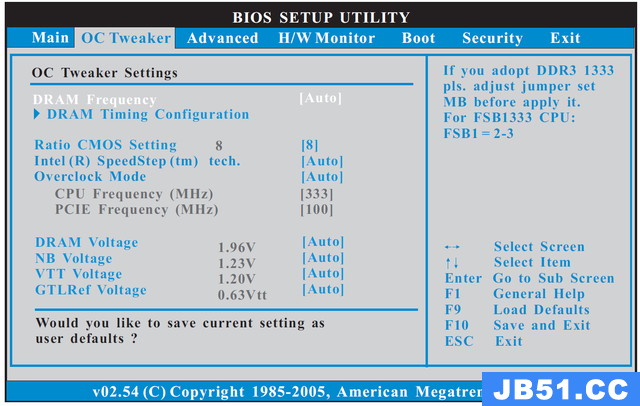
如果以上操作不起作用,你可以按照以下步骤访问BIOS:
1、当Windows 10启动时,打开“开始”菜单,然后单击“电源”按钮。
2、按住Shift键并选择“重新启动”选项。
3、你应该看到几个可用的选项,选择疑难解答。
4、现在选择高级选项>UEFI固件设置。
5、单击“重新启动”按钮,你的计算机现在应该启动到BIOS。
进入BIOS后,查找BIOS更新选项并选择它。现在,你需要从U盘中选择BIOS更新文件,并在BIOS更新时等待。一些制造商提供的工具将创建包含所有必要文件的U盘,因此你无需手动传输它们。请记住,每个主板型号的更新过程都有所不同,因此请务必查看说明手册,了解有关如何更新BIOS的详细信息。
四、解决方案2:使用DOS系统创建可启动U盘这是一种较旧的BIOS刷新方法,操作可能是最复杂的。此过程要求你创建可启动的U盘,并将新版本的BIOS复制到U盘上。此外,你还需要一个可以刷新BIOS的脚本。此文件通常在BIOS更新的文档中可用,并且扩展名为.exe或.bat。在某些情况下,必须单独下载此脚本。
要使用DOS系统创建可启动的U盘,你需要使用Rufus等第三方工具。只需使用此工具格式化U盘,并确保选中使用FreeDOS选项创建可引导磁盘。完成后,将BIOS更新文件和安装脚本复制到U盘,然后重新启动电脑。从U盘启动电脑并使用DOS运行安装脚本。这是一个高级程序,因此我们强烈建议你查看主板手册,了解有关如何操作的详细说明。
五、解决方案3:使用基于Windows的程序如果使用DOS对你来说太复杂了,你可能需要考虑使用基于Windows的应用程序。许多主板制造商都提供BIOS更新应用程序,允许你使用简单的图形界面更新BIOS。虽然这是最简单的方法,但它存在一些问题,安装的软件有时会干扰此过程并导致BIOS更新失败。安全程序通常会干扰BIOS更新过程并导致出现各种问题,因此最好在刷新BIOS时完全禁用它们。任何系统崩溃或冻结也可能影响更新过程,因此使用某种不同的方法更新BIOS可能会更好。主板制造商通常会推荐更新BIOS的最佳方法,因此请务必使用该方法。
六、总结更新BIOS并不是一个困难的过程,但它可能有潜在危险,因此如果你决定更新BIOS,请务必小心。此外,请务必在开始前仔细检查所有内容。许多BIOS更新工具将为你提供保存或备份当前BIOS的选项,因此请务必使用此功能。
特别提醒:如果没有必要,千万不要更新BIOS,特别是因为如果不能正确执行,可能会对主板造成不可逆转的损坏。但是,如果你遇到硬件问题并且唯一的解决方案是更新BIOS,请务必仔细阅读主板的使用说明书,以了解如何正确更新BIOS。
1.阅后如果喜欢,不妨点赞、收藏、评论和关注一下。

2.如果喜欢玩软件,请关注本头条号阅读相关文章。
3.在学习中有什么问题,欢迎与我沟通交流,今日头条号搜索【微课传媒】,我在这里等你哟!
路由
版权声明:本文内容由互联网用户自发贡献,该文观点与技术仅代表作者本人。本站仅提供信息存储空间服务,不拥有所有权,不承担相关法律责任。如发现本站有涉嫌侵权/违法违规的内容, 请发送邮件至 dio@foxmail.com 举报,一经查实,本站将立刻删除。

